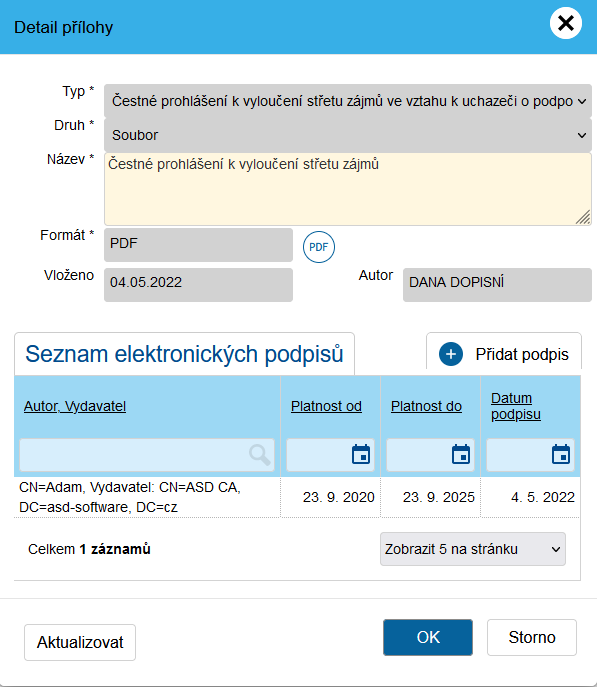Záložka slouží žadateli ke vkládání povinných příloh, pro přehled a správu všech vložených příloh k projektu.
Práce s přílohami je podrobně popsána také v kapitole Správa příloh objektu.
Vzory dokumentů ke stažení
V této tabulce jsou žadateli nabízeny vzory dokumentů ke stažení a vyplnění. Dokument je možné stáhnout pomocí ikony ve sloupci "Stáhnout", reprezentující formát přílohy, např.  .
.
Po stažení dokumentu do PC uživatel vyplní dokument a převede jej do formátu .pdf.
Převedený .pdf dokument následně vkládá zpět do projektové žádosti skrze tabulku Povinné přílohy, viz. popis níže.
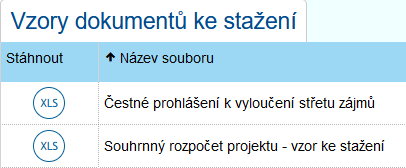
Povinné přílohy
V této tabulce jsou uvedeny povinné typy dokumentů, které je třeba doložit před podáním žádosti.
Konkrétní typ přílohy je možné vložit pomocí tlačítka Vložit  . Po kliknutí na tlačítko se zobrazí detail pro výběr přílohy.
. Po kliknutí na tlačítko se zobrazí detail pro výběr přílohy.
Sloupec "Počet vložených příloh" indikuje počet dokumentů vložených pod daným typem přílohy.
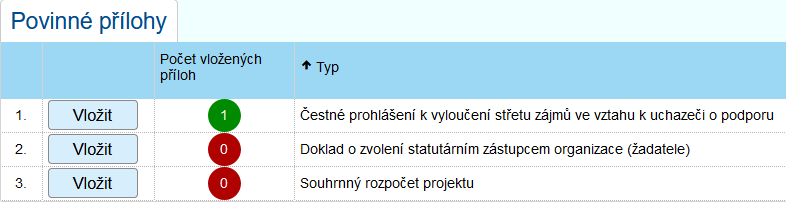
Poznámka: Je možné vložit soubory ve formátu .pdf, .png, .jpg., .zip, .xls, .xlsx
Přílohy
Tabulka představuje souhrn vložených povinných i nepovinných příloh k žádosti. Po podání projektové žádosti systém automaticky vygeneruje a vloží přílohu "Žádost". Jde o souhrnný .pdf dokument, který obsahuje data zadaná žadatelem do projektové žádosti. Tento dokument je možné vygenerovat i v průběhu vyplňování žádosti prostřednictvím tlačítka Nová příloha.
Novou přílohu je možné vložit pomocí tlačítka Nová příloha . Po kliknutí na tlačítko se zobrazí okno pro vložení nové přílohy. Žadatel může z rozbalovací nabídky vybrat, který typ přílohy chce vložit.
. Po kliknutí na tlačítko se zobrazí okno pro vložení nové přílohy. Žadatel může z rozbalovací nabídky vybrat, který typ přílohy chce vložit.
Vloženou přílohu je možné stáhnout pomocí ikony ve sloupci "Stáhnout", reprezentující formát přílohy, např.  , případně odstranit pomocí tlačítka
, případně odstranit pomocí tlačítka  .
.
Detail přílohy je možné rozkliknout kliknutím na odkaz reprezentující název přílohy.
Detail přílohy zobrazovaný při vkládání nové přílohy popř. při otevření detailu již vložené přílohy:
•Typ - nabídka typů dokumentů z číselníku, povinný údaj. Nabídka může být omezena jen na vybrané typy.
•Druh - nabídka druhu dokumentu z číselníku, povinný údaj. Obecně se nabízí možnosti Soubor, Papírový, URL adresa a pro vybrané typy dokumentů i druh Šablona. Podle zvoleného druhu se nabízí další dílčí atributy pro vložení přílohy.
oSoubor - uživatel vybírá soubor z disku svého PC. Do názvu přílohy vyplní systém název vybraného souboru. Uživatel si název přílohy může upravit. Obecně je do systému možné vložit soubor o maximální velikosti 100 MB.
oŠablona - není třeba vyplňovat další údaje o příloze a tlačítkem OK zahájí systém generování dokumentu ze šablony evidované v systému pro zvolený typ dokumentu.
•Název - název přílohy, povinný údaj. Zapisuje uživatel vkládající přílohu.
•Formát - formát přílohy pro druh přílohy Soubor nebo Šablona. Vedle pole se zobrazí ikona odpovídající formátu např. PDF. Kliknutím na ikonu lze otevřít obsah přílohy. Povolené formáty pro vložení jsou .pdf, .png, .jpg., .zip, .xls, .xlsx.
•Vloženo - datum a čas vložení přílohy.
•Autor - příjmení a jméno uživatele, který přílohu vložil.
Seznam elektronický podpisů:
Tlačítkem Přidat podpis je spouštěna podpisová komponenta Web Signer, která umožní výběr platného elektronického osobního certifikátu z úložiště. Možnost elektronického podepsání dokumentu je nastavena pro typy dokumentů individuálně. Pokud systém zjistí, že podpisová komponenta není v počítači uživatele dosud instalována, pak zobrazí hlášení s odkazem na její instalaci. Případně je možné instalaci podpisové komponenty provést tímto odkazem (https://dpmkportal.mkcr.cz/ASDWebSigner/Resources/Installer). Uživatel tak může aplikovat svůj elektronický podpis k příloze. U podepsané přílohy jsou evidovány podstatné údaje o podpisu.
je spouštěna podpisová komponenta Web Signer, která umožní výběr platného elektronického osobního certifikátu z úložiště. Možnost elektronického podepsání dokumentu je nastavena pro typy dokumentů individuálně. Pokud systém zjistí, že podpisová komponenta není v počítači uživatele dosud instalována, pak zobrazí hlášení s odkazem na její instalaci. Případně je možné instalaci podpisové komponenty provést tímto odkazem (https://dpmkportal.mkcr.cz/ASDWebSigner/Resources/Installer). Uživatel tak může aplikovat svůj elektronický podpis k příloze. U podepsané přílohy jsou evidovány podstatné údaje o podpisu.
•Autor, Vydavatel - údaj na koho je elektronický certifikát vydán (osoba, organizace) a jakou certifikační autoritou byl vydán.
•Platnost od - datum počátku platnosti podpisového certifikátu.
•Platnost do - datum ukončení platnosti podpisového certifikátu. Nejčastější platnost kvalifikovaných osobních certifikátů je jeden rok od jeho vydání.
•Datum podpisu - datum, kdy byl elektronický podpis k příloze aplikován.
Tlačítko Aktualizovat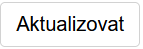 slouží pro nahrání nové verze přílohy stejného typu.
slouží pro nahrání nové verze přílohy stejného typu.